Việc đưa địa chỉ của bạn lên Google Maps sẽ giúp khách hàng dễ dàng tìm thấy bạn. Đặc biệt, đối với các doanh nghiệp trong lĩnh vực nhà hàng, khách sạn, quán ăn, quán cafe,… Việc có mặt trên bản đồ của Google được coi là một lợi thế cạnh tranh.
Cách để đưa địa chỉ nhà, địa chỉ quan hay công ty lên Google Maps miễn phí mà bạn tự làm như thế nào? Hướng dẫn sẽ được cung cấp trong bài viết này.
Bạn có thể sử dụng ứng dụng My Business của Google để thêm địa điểm trên Google Maps. Nhấp vào đường link sau để tải ứng dụng:
Mặc dù việc thực hiện các bước tương tự như trên máy tính, nhưng vì màn hình điện thoại khá nhỏ, nên mình khuyên bạn nên sử dụng máy tính để có thể thao tác nhanh chóng và chính xác hơn.
Tìm kiếm địa chỉ & gửi yêu cầu lên Google
Đầu tiên, hãy truy cập trang chủ của Google Maps và nhập địa chỉ của bạn vào ô tìm kiếm. Nếu địa chỉ của bạn chưa được đăng ký trên Google Maps, bạn sẽ thấy một tùy chọn “Thêm địa điểm bị thiếu vào Google Maps” xuất hiện dưới thanh địa chỉ. Hãy chọn tùy chọn này để bắt đầu quá trình gửi yêu cầu lên Google.
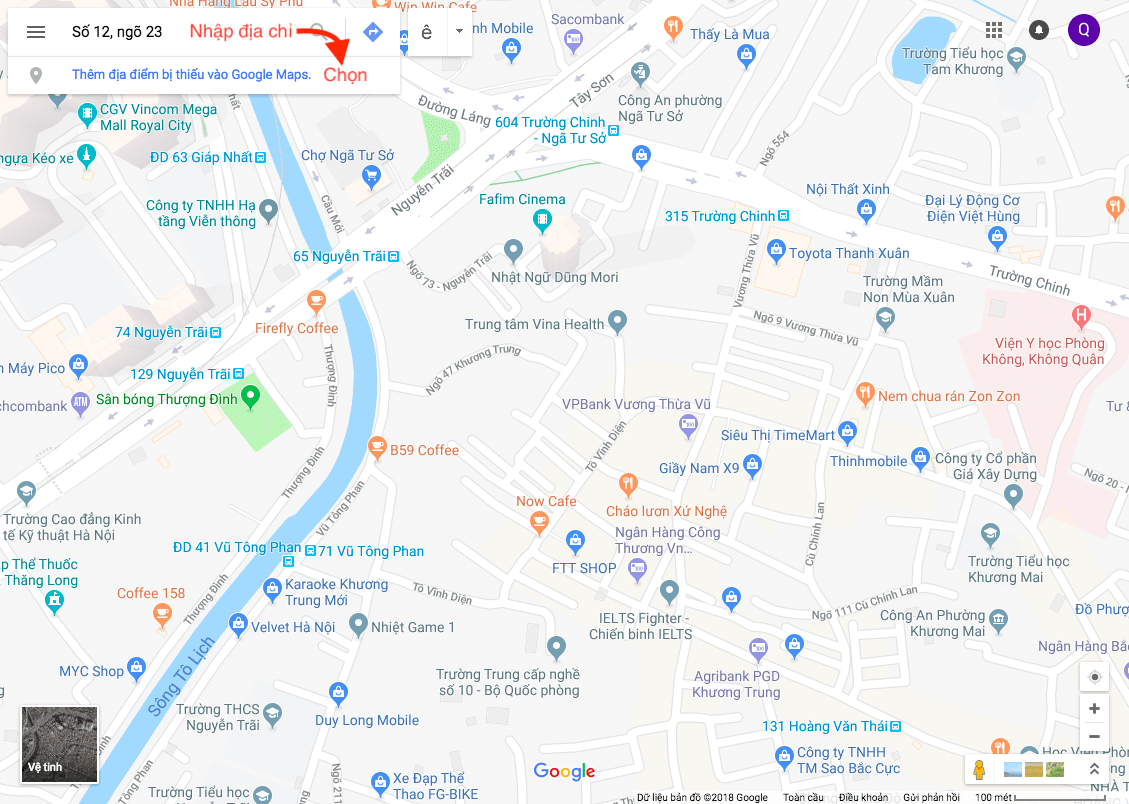
Sau đó, xuất hiện một cửa sổ như sau:
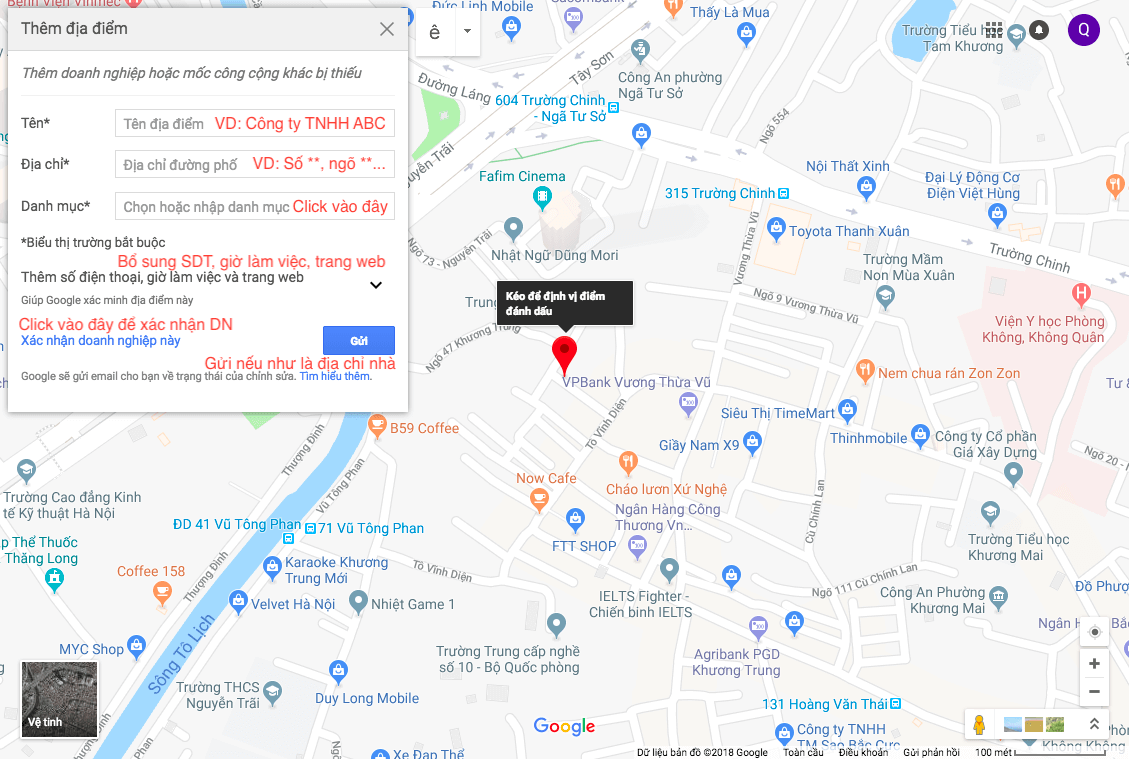
Nếu bạn muốn thêm địa chỉ nhà của mình, chỉ cần điền đầy đủ thông tin sau đây:
Nếu bạn đang xác nhận địa điểm cho một doanh nghiệp, hãy bỏ qua các bước trước đó và nhấp chuột trực tiếp vào Xác nhận doanh nghiệp này.
Đưa địa chỉ doanh nghiệp lên Google Maps
Để đăng ký doanh nghiệp của bạn trên Google Maps, hãy bỏ qua việc nhập thông tin ở trên và nhấp chuột vào nút Xác nhận doanh nghiệp này.
Sau đó, bạn sẽ được chuyển tới trang xác nhận với giao diện dưới đây. Hãy xem từng hình và tuân theo nhé!
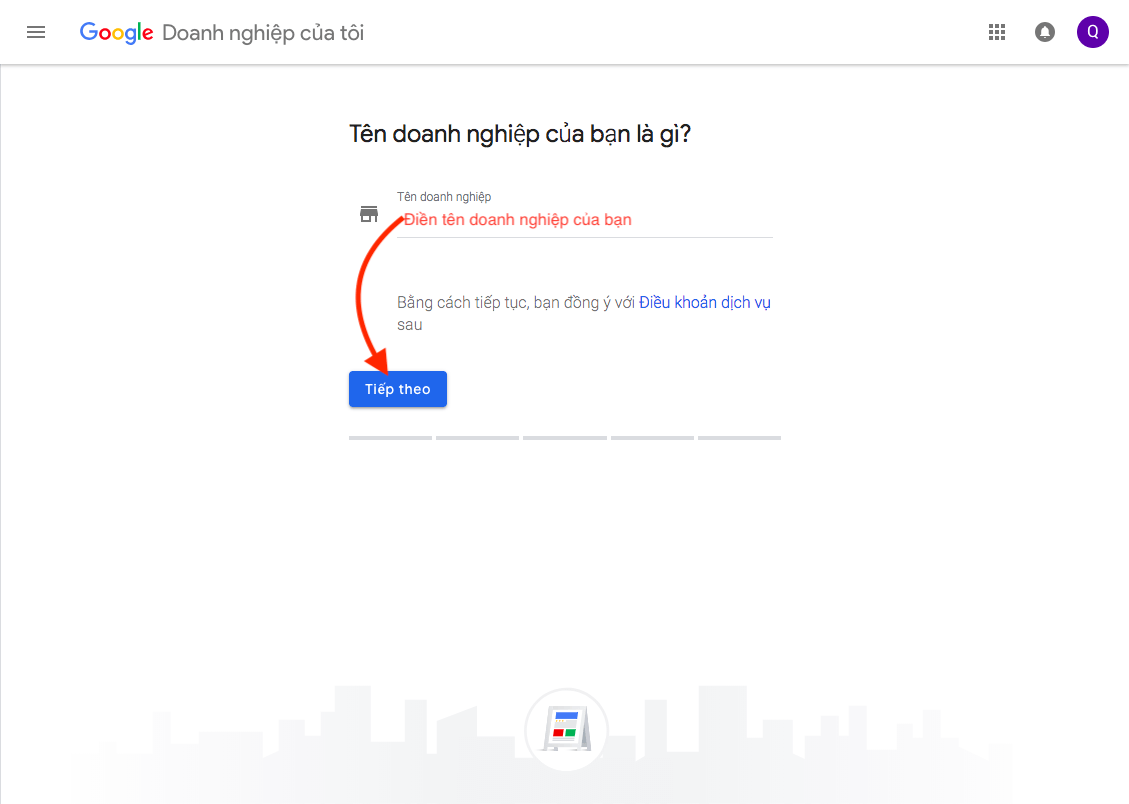
Trước khi tiến tới bước tiếp theo, hãy truy cập vào trang web https://www.Geopostcodes.Com/Vietnam để lấy Mã bưu chính chính xác nhất. Điều này sẽ giúp bạn tránh gặp phải lỗi “Thư từ của Google đã quá 14 ngày nhưng vẫn chưa nhận được”.
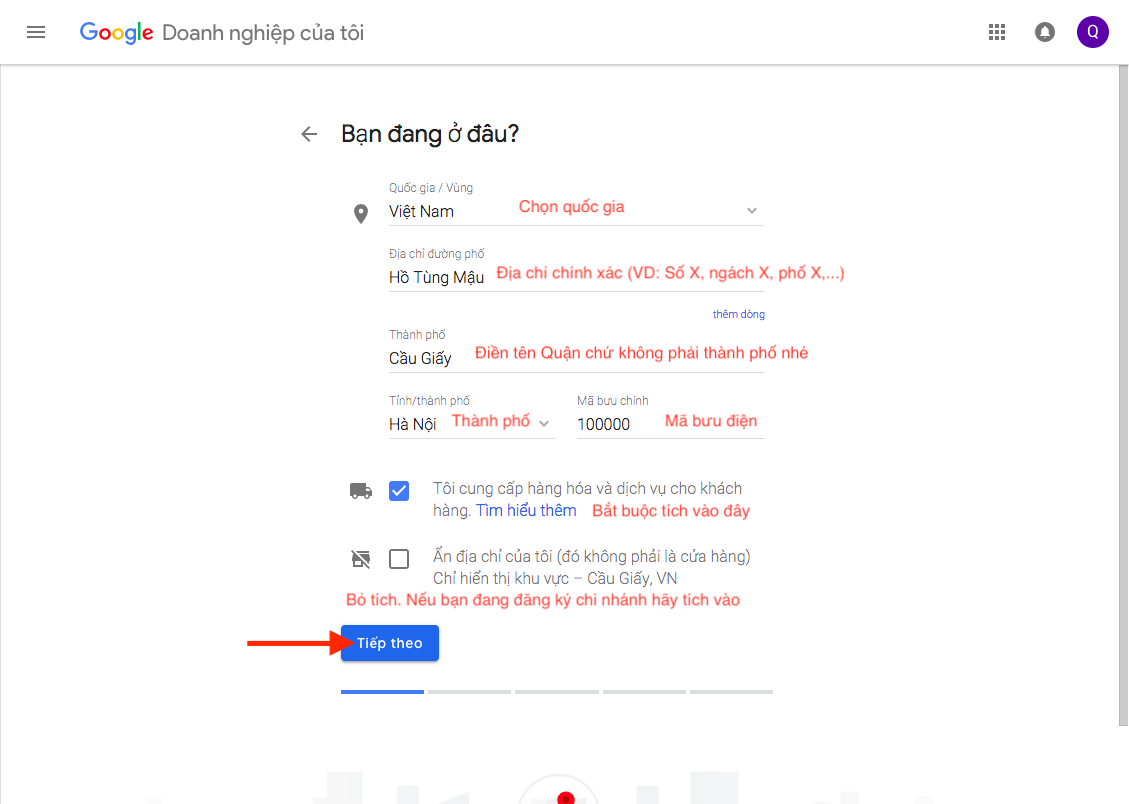
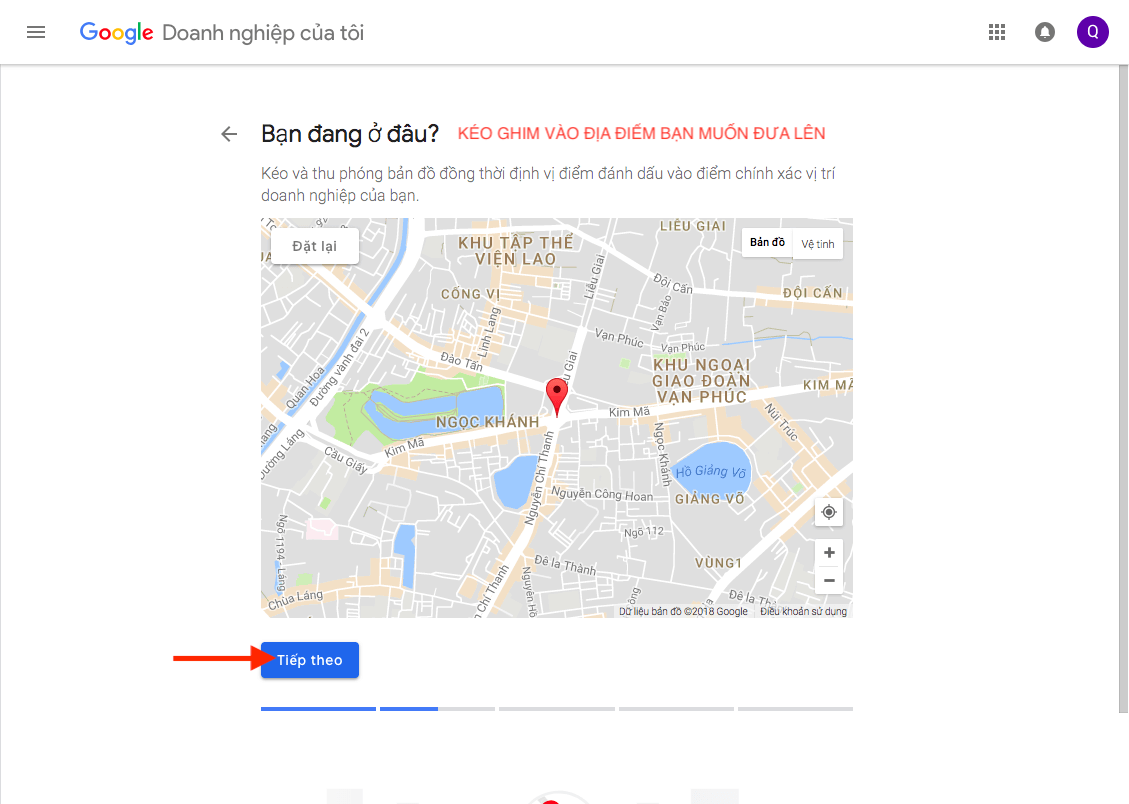
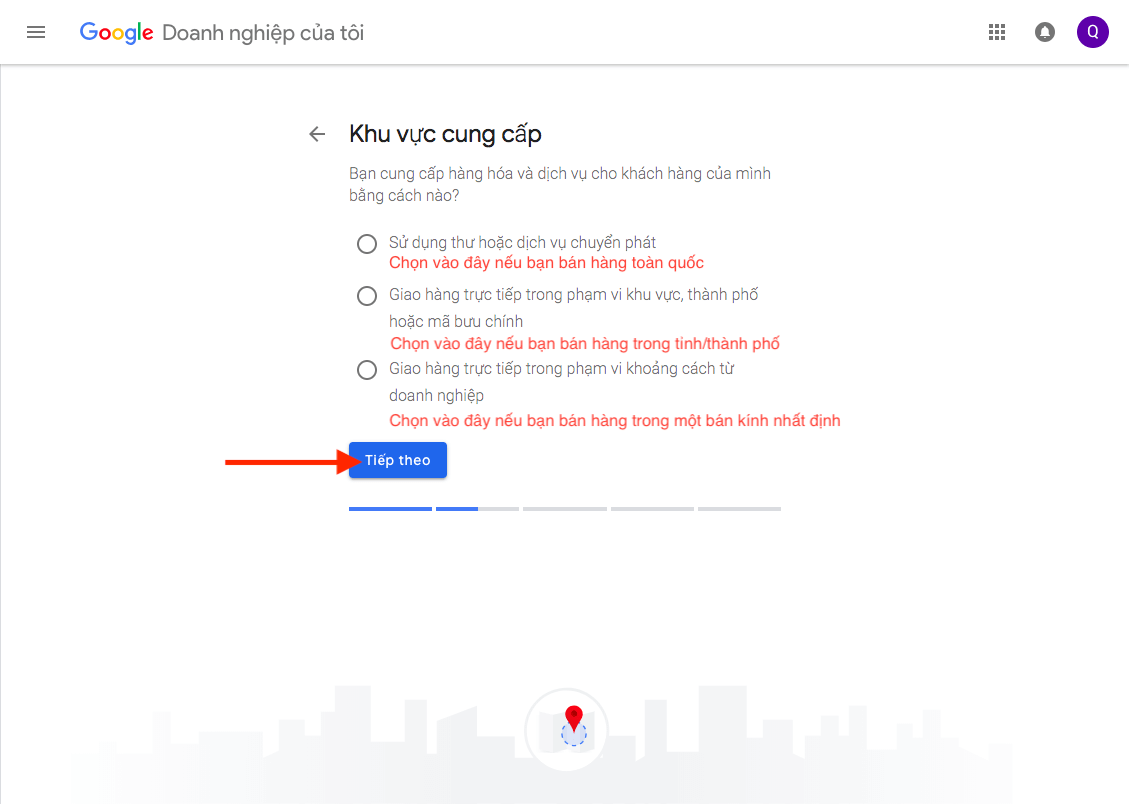
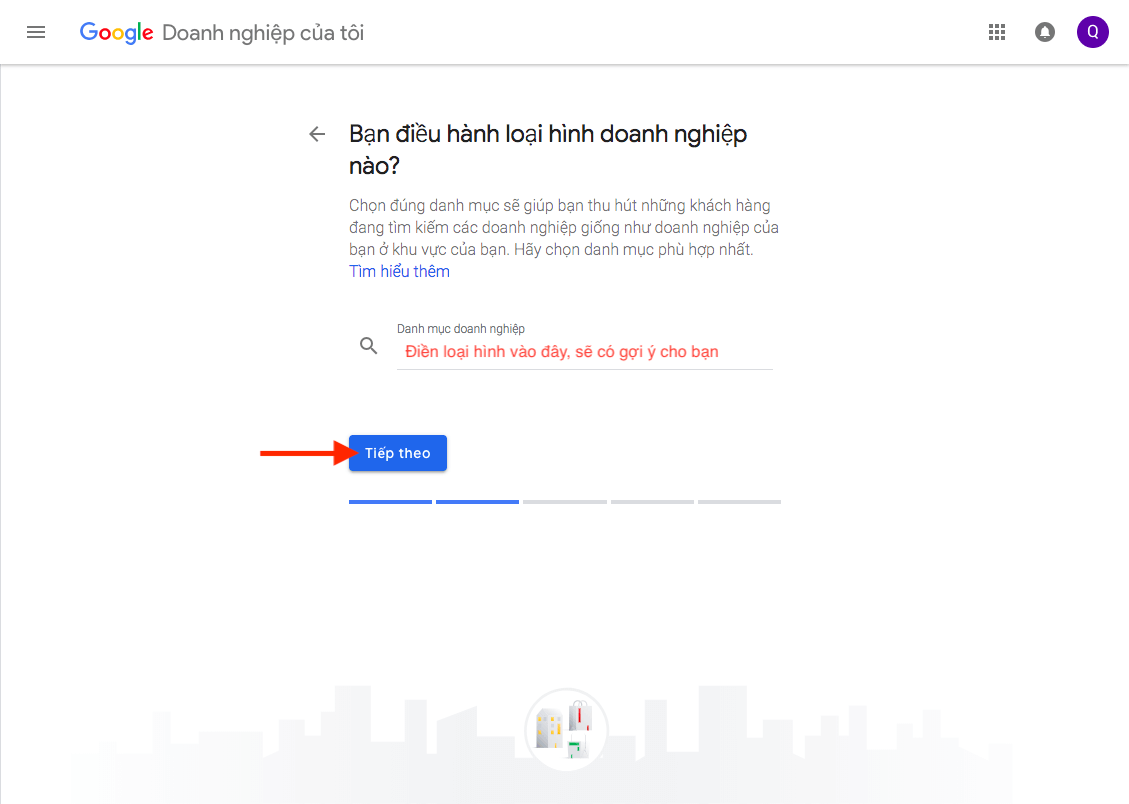
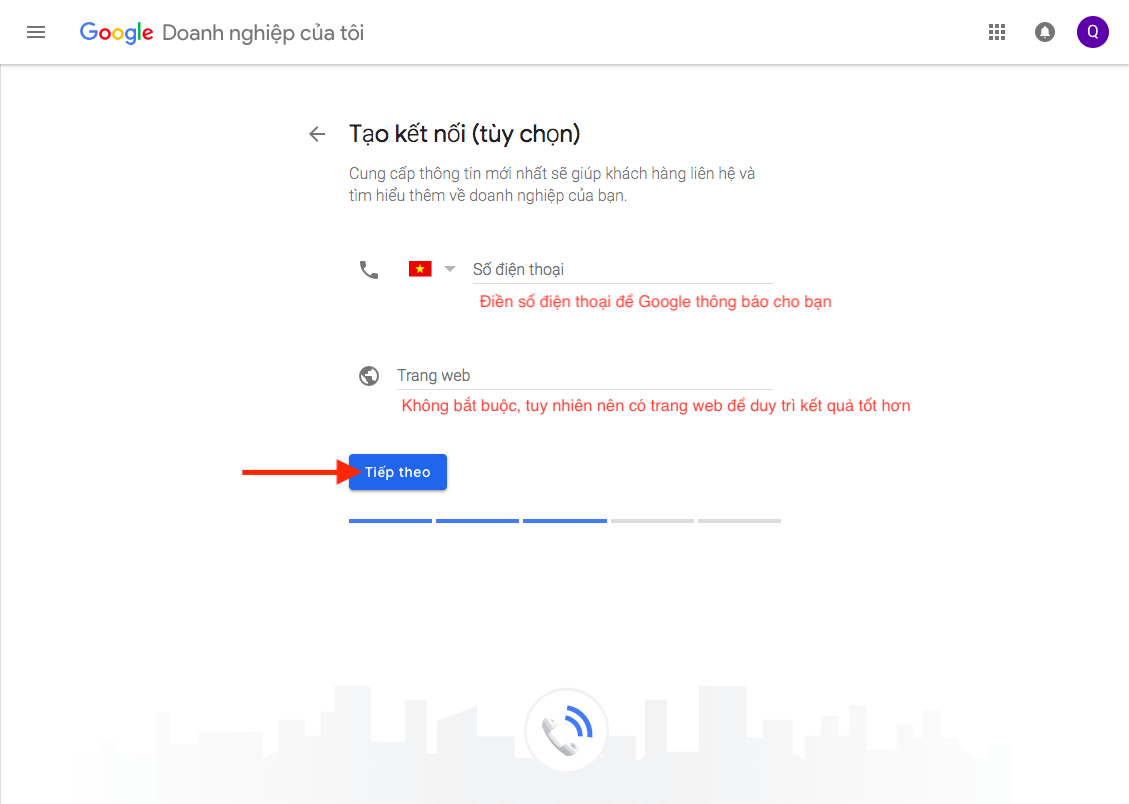
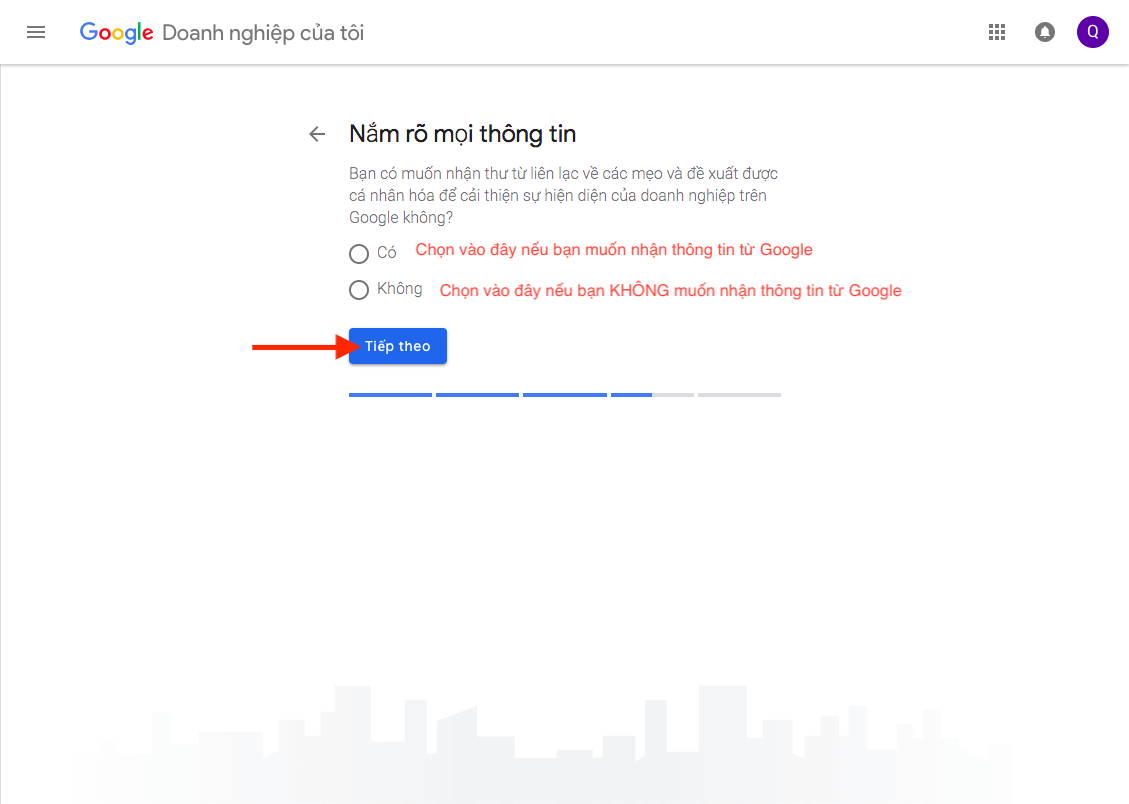
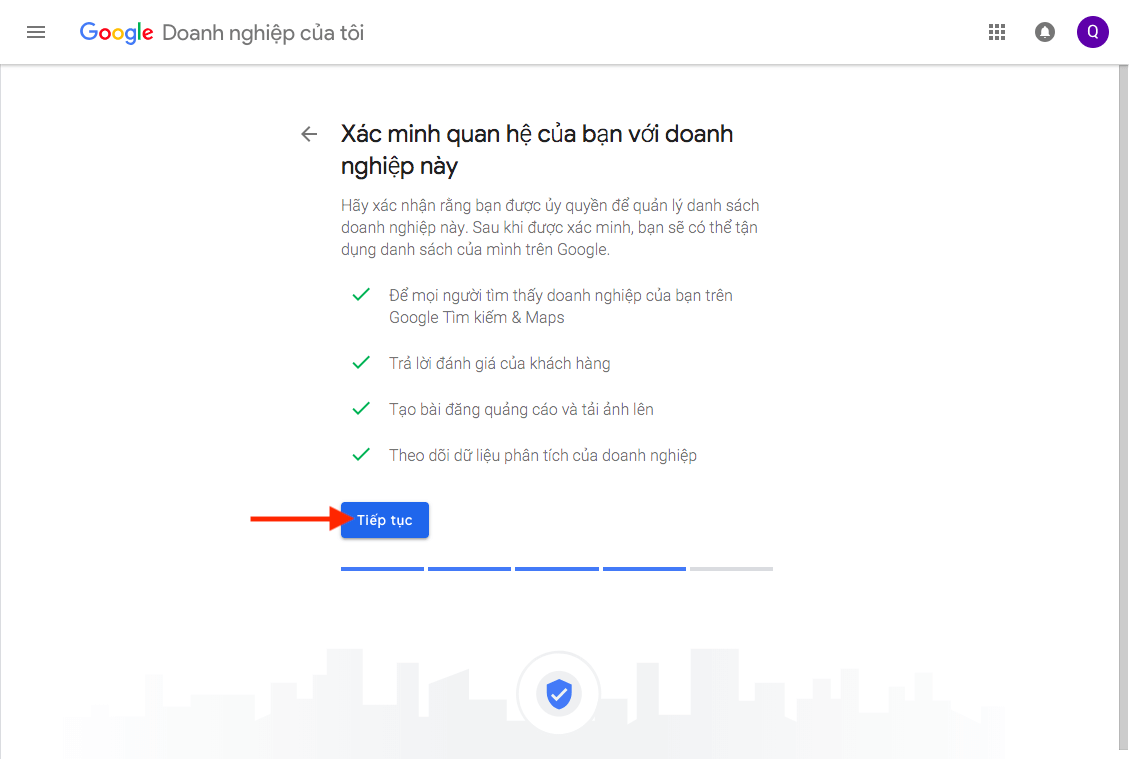
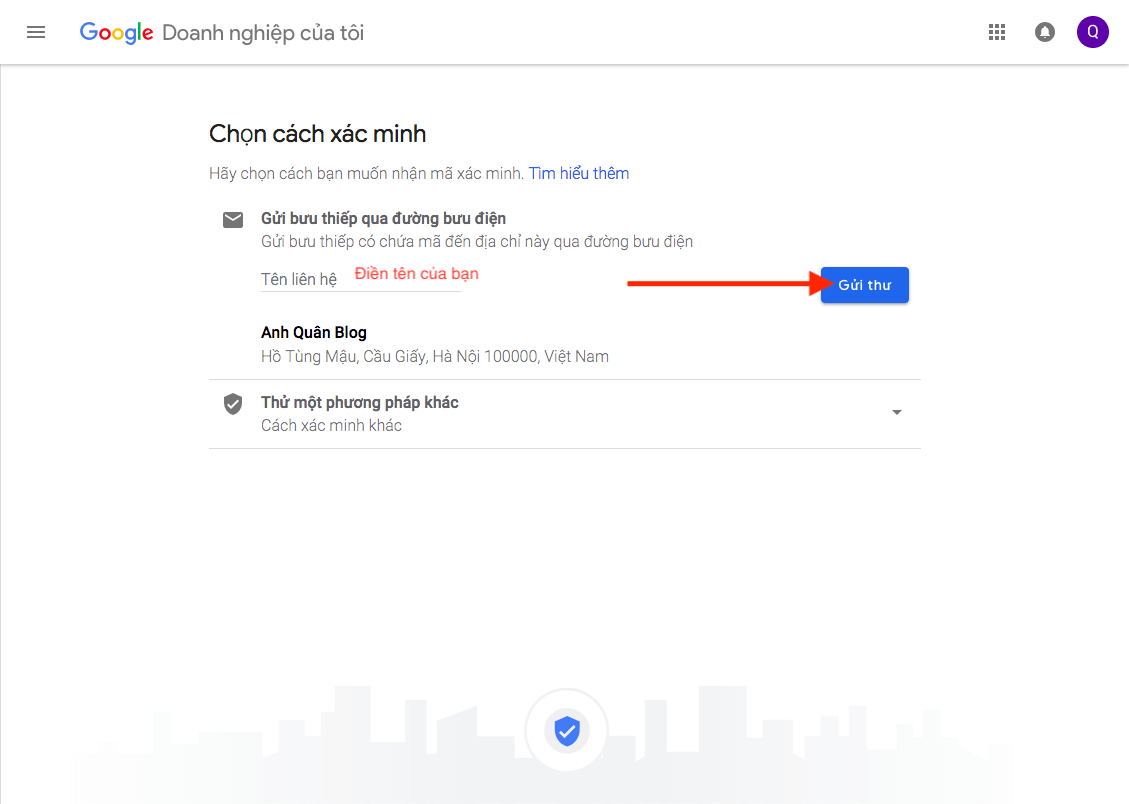
Sau khi nhấn vào nút Gửi thư, yêu cầu của bạn sẽ được chuyển đến Google. Tuy nhiên, việc nhận được thư tay từ Google và gửi về địa chỉ bạn đã đăng ký có thể mất từ 2-4 tuần.
Hướng dẫn kích hoạt sẽ được cung cấp trong thư Google. Bạn chỉ cần truy cập vào liên kết đã cho và nhập mã để hoàn tất quá trình.
Lưu ý: Khi điền mã, bạn cần truy cập đúng vào email đã đăng ký ban đầu.
Quá 14 ngày nhưng chưa nhận được thư
Nếu sau 14 ngày mà bạn vẫn chưa nhận được thư từ Google, có thể là do thư chưa được chuyển tới hoặc chuyển nhầm bưu cục, cũng có thể là do một số nguyên nhân khác.
Đa phần là do khi điền thông tin ở phần “Mã bưu điện” (Mã bưu chính), đa số mọi người thường nhập 100000 cho Hà Nội và 700000 cho TP. Hồ Chí Minh. Bởi vì vậy, có thể thư đã được gửi đi nhưng lại đến không đúng bưu cục gần nhất, dẫn đến bạn không nhận được thư.
Để giải quyết vấn đề này, xin vui lòng tuân theo các hướng dẫn sau đây:
Bước 1: Truy cập vào trang “Thông tin” và nhấn vào biểu tượng sửa như trong hình bên dưới.
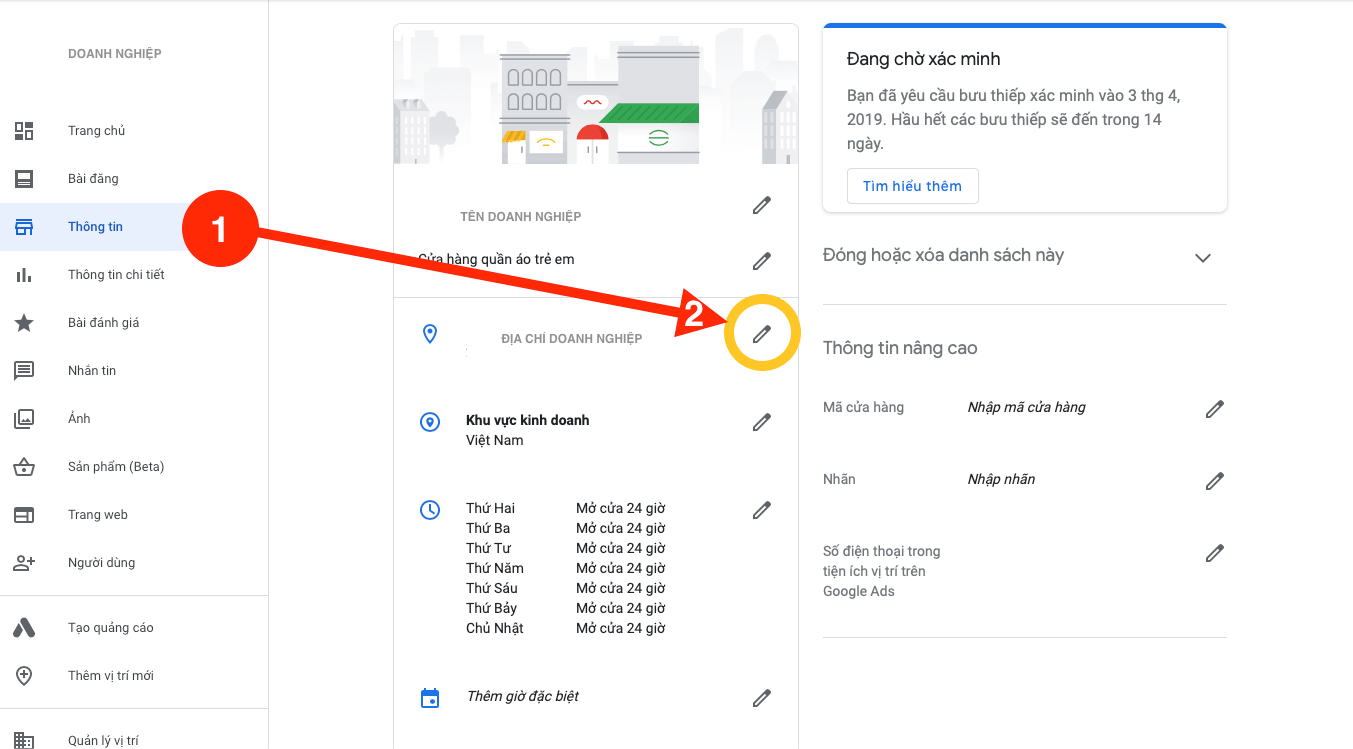
Sau khi nhận thông báo, bạn nhấn vào nút “Tiếp tục” để tiến đến bước 2.
Bước 2: Giữ nguyên các thông tin về địa chỉ doanh nghiệp, chỉ thay đổi Mã bưu chính – Là mã bạn đã lấy ở bước trên.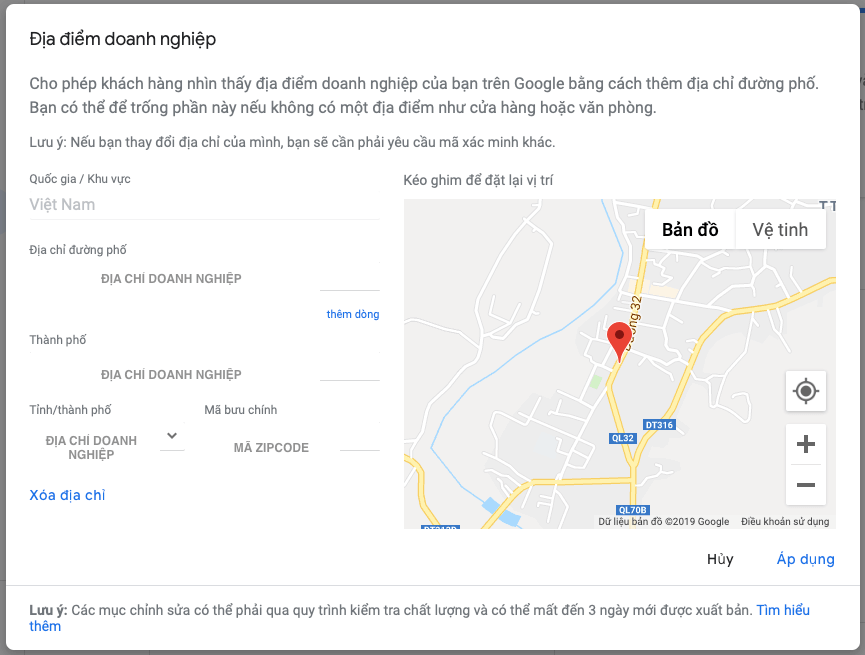
Nếu bạn nhận thông báo “Không thể xác minh địa chỉ này….”, Hãy nhấn vào khu vực bản đồ và kéo ghim vào vị trí chính xác của doanh nghiệp. Sau đó, nhấn “Áp dụng”.
Khi kéo ghim, hãy đặt ghim vào khu vực mặt tiền của địa chỉ cần xác minh, tránh đặt ghim vào giữa tòa nhà/trường học… Để giúp khách hàng của bạn nhận được điều hướng chính xác hơn.
Sau đó, bạn sẽ quay lại trang xác minh doanh nghiệp và tuân theo các bước hướng dẫn trên đó. Thay đổi mã bưu chính sẽ giúp Google gửi thư tới bưu cục chính xác và gần nhất của doanh nghiệp bạn.
Sửa lỗi “Sai sót thông tin doanh nghiệp”
Google đã ngừng cung cấp “Tùy chọn cung cấp hàng hóa cho khách hàng tại địa điểm” từ tháng 07/2019, do đó, lỗi này sẽ không còn xuất hiện.
Nếu bạn đã tạo một địa chỉ trên Google Maps nhưng không sử dụng nữa, bạn có thể xóa địa điểm đó khỏi tài khoản hoặc hoàn toàn xóa nó trên Google Maps. Nếu doanh nghiệp của bạn đã đóng cửa vĩnh viễn, bạn cũng có thể thông báo cho Google.
Chỉ xóa địa điểm – Không xóa kết quả tìm kiếm
Nếu bạn muốn xóa địa điểm và toàn bộ nội dung liên quan (ảnh, bài đăng, video) khỏi tài khoản, nhưng vẫn giữ lại thông tin doanh nghiệp trên kết quả tìm kiếm, hãy làm theo hướng dẫn sau.
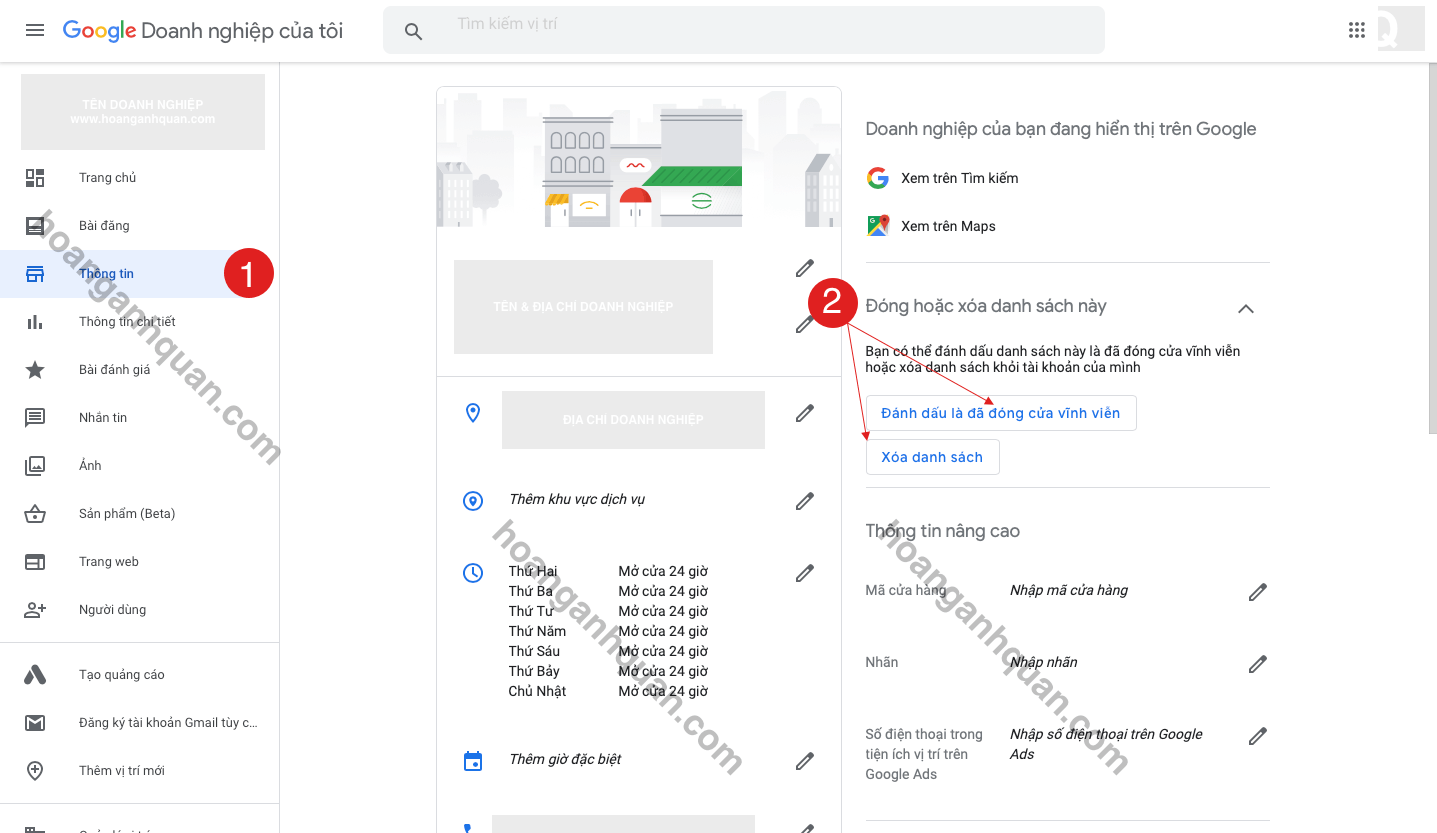
Sau đó, một thông báo xuất hiện, hãy đọc kỹ trước khi đưa ra quyết định, sau đó lựa chọn giữa OK hoặc Xóa.
Sau khi hoàn tất bước này, địa chỉ của bạn sẽ không còn thuộc quyền sở hữu của bạn và có thể được chuyển giao cho tài khoản khác.
Sau đó, nếu bạn muốn tiếp tục sử dụng địa điểm này mà chưa có ai tiếp quản, bạn có thể thực hiện lại các bước từ đầu để cập nhật địa chỉ nhà hoặc địa chỉ doanh nghiệp lên Google Maps.
Xóa vĩnh viễn địa điểm và kết quả tìm kiếm
Nếu bạn muốn xóa vĩnh viễn một địa điểm đã tạo trên Google Maps, bao gồm cả các kết quả tìm kiếm, bạn có thể lựa chọn cách này. Sau khi thực hiện, người dùng sẽ không thể tìm thấy địa điểm này trên Google Maps và các ứng dụng.
Nếu bạn chọn cách này, sau khi thực hiện bạn sẽ không thể khôi phục lại địa điểm đó ngay lập tức, mà bạn sẽ phải đăng ký và xác nhận lại giống như đăng ký một địa điểm mới.
Hướng dẫn này chỉ áp dụng cho các địa điểm đã đăng ký và xác minh thành công trên Google Maps. Các địa điểm chưa xác minh sẽ không được hiển thị và bạn có thể xóa chúng khỏi tài khoản theo hướng dẫn trên.
Cách để loại bỏ một địa điểm khỏi kết quả tìm kiếm trên Google Maps là thực hiện theo các bước sau đây.
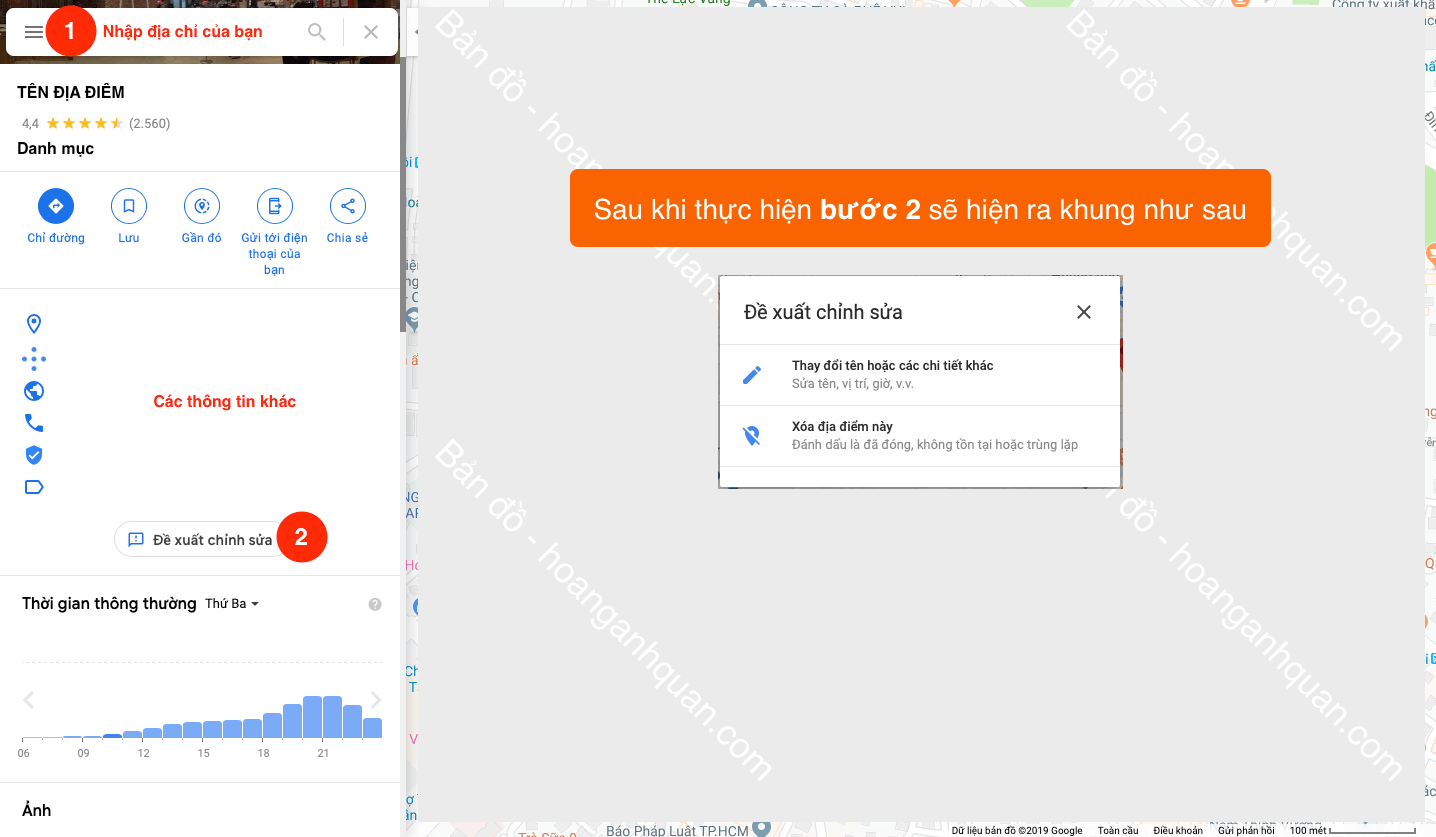
Sau khi hoàn thành việc gửi, bạn sẽ phải đợi Google xem xét và phê duyệt. Thời gian chờ thông thường là khoảng 48 giờ, tuy nhiên có thể ít hơn hoặc nhiều hơn tùy vào từng trường hợp cụ thể.
Nếu Google chấp thuận, địa chỉ của bạn sẽ bị xóa khỏi bản đồ của họ, và như vậy chúng ta đã thành công trong việc xóa địa điểm.
Đăng ký địa chỉ trên Google Maps có tốn phí không? Phí duy trì là bao nhiêu?
Google Maps hiện tại không đòi hỏi bất kỳ khoản phí nào để đăng ký hoặc duy trì.
Tuy nhiên, trên thị trường ngày nay, có một số tổ chức chuyên cung cấp dịch vụ xác minh địa điểm và thu phí. Nếu bạn thực sự cần xác minh địa điểm một cách gấp rút, hãy tìm một tổ chức đáng tin cậy, có thông tin rõ ràng để nhận được sự hỗ trợ và tránh những rủi ro không mong muốn.
Cách làm địa điểm trở nên nổi bật
Khi đã thêm địa điểm vào Google Maps, nhiều người đặt câu hỏi “Làm thế nào để địa điểm kinh doanh của tôi được nhìn thấy nổi bật mà không cần tìm kiếm?”
Để tạo sự nổi bật cho địa chỉ và tên của doanh nghiệp, trước hết bạn cần cung cấp đầy đủ thông tin như:
Hãy tiến hành tối ưu hóa nội dung để phù hợp với người tìm kiếm dựa trên các gợi ý sau đây:
Vì sao địa điểm của tôi không nổi bật, phải gõ tên mới ra?
Thực tế, địa điểm của bạn vẫn thu hút sự chú ý của một số người, tuy nhiên có thể không xuất hiện khi bạn tìm kiếm trừ khi bạn nhập đúng tên. Điều này xảy ra do thuật toán của Google Maps sẽ ưu tiên hiển thị các địa điểm phù hợp nhất với hành vi của người dùng.
Khi một người thường xuyên thưởng thức cà phê, việc tìm kiếm các từ liên quan đến cà phê sẽ gợi ý các quán cafe hoặc nằm trong danh mục “Đồ uống”.
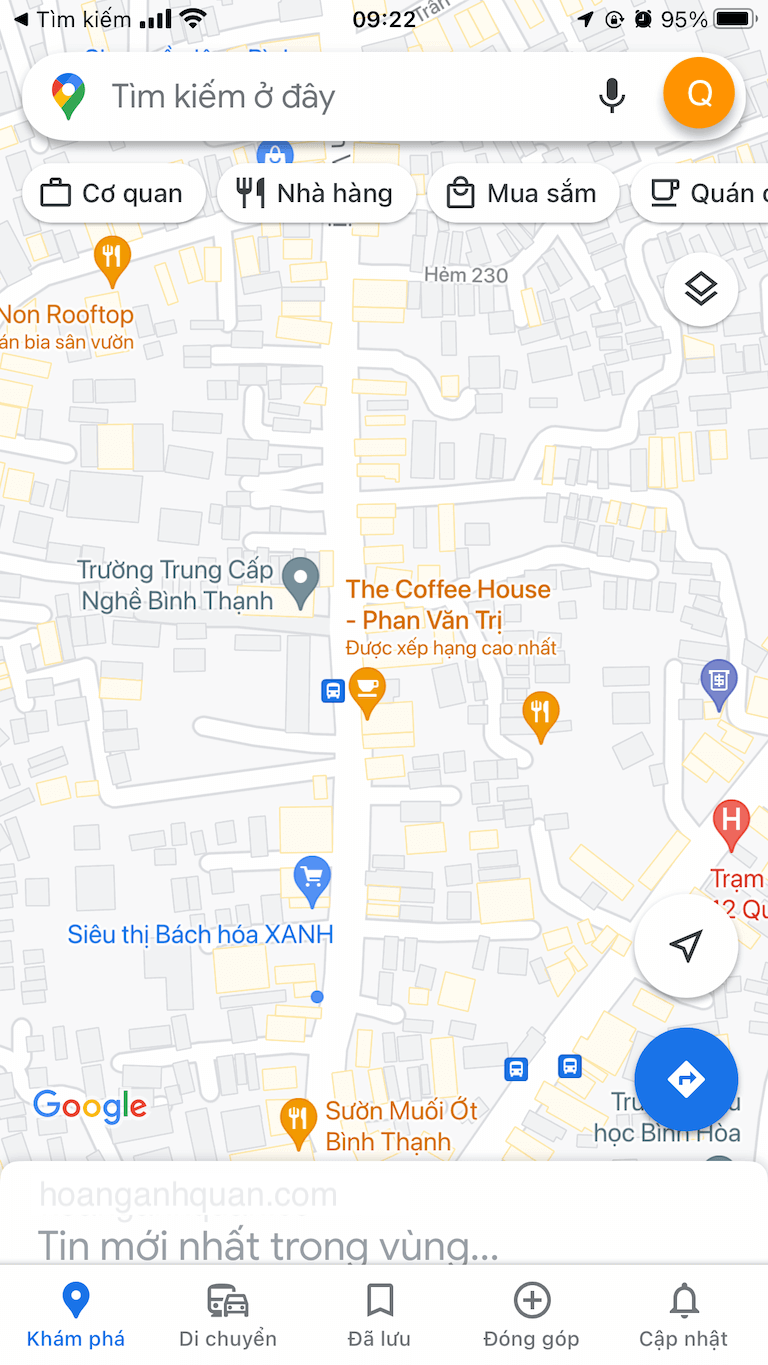
Google Maps sẽ đề xuất các địa điểm phù hợp với sở thích và hành vi của người dùng ngay cả khi chưa có tìm kiếm. Thêm chú thích vào đề xuất, như trường hợp của The Coffee House, sẽ thu hút nhiều lượt nhấp. Dưới đây là ví dụ:
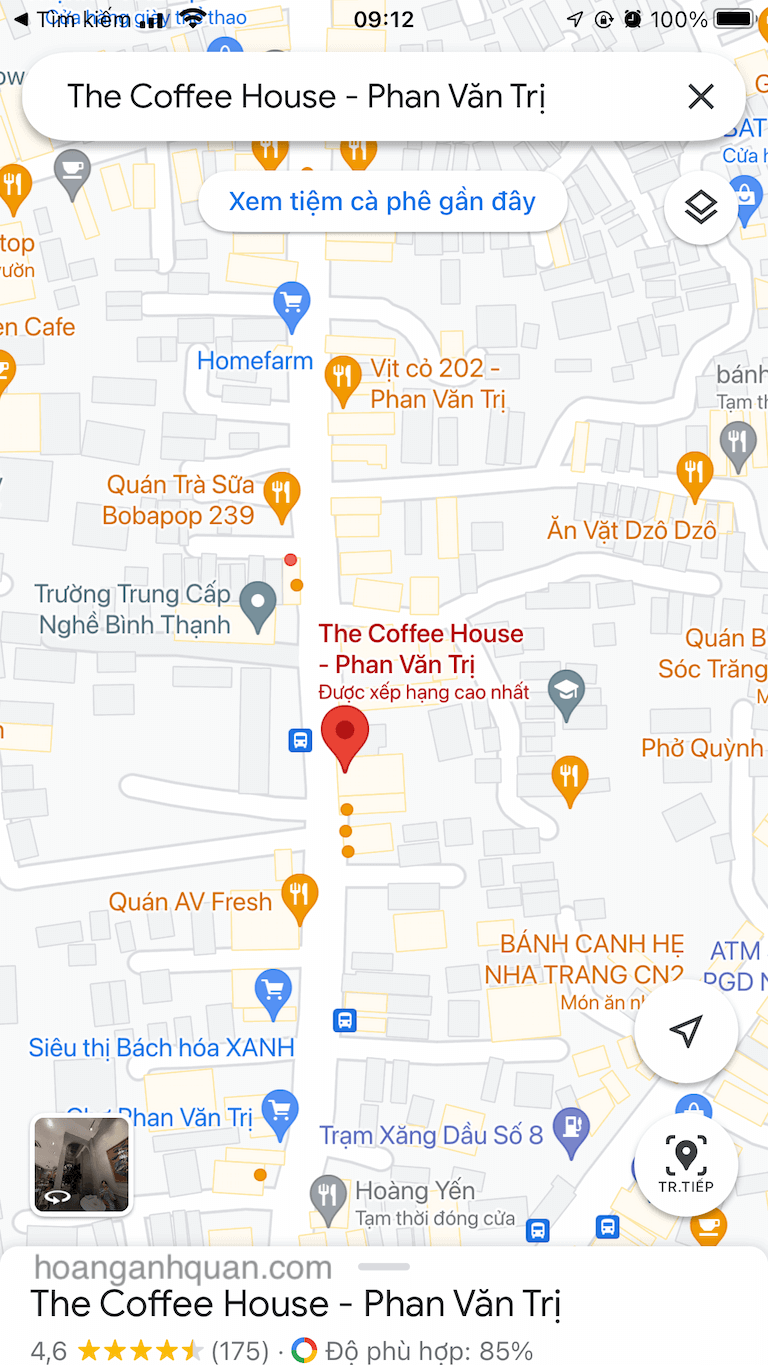
Bên dưới đây là hướng dẫn để đưa địa chỉ lên Google Maps và làm cho địa điểm trở nên nổi bật.
Nếu bạn đã áp dụng các hướng dẫn trên nhưng chưa đạt được kết quả, có thể khu vực của bạn đang đối mặt với sự cạnh tranh cao. Bạn có thể tìm kiếm các dịch vụ tối ưu hóa trả phí để nổi bật địa điểm của mình với mức phí chỉ từ khoảng 3 triệu mỗi tháng.
Chúc mọi người thành công khi cập nhật địa điểm của mình lên Google!
Cập nhật tình hình dịch COVID-19 đang diễn ra.
Do tác động của đại dịch COVID-19, quá trình xét duyệt sẽ kéo dài và khả năng xác minh thành công cũng sẽ giảm đi.
Mình khuyên mọi người nên chỉ xác minh 1 lần duy nhất và chờ đợi trong vòng 14 ngày. Nếu không có kết quả, hãy thử xóa và xác minh lại. Việc liên tục xác minh không giúp địa điểm của bạn được xác minh nhanh hơn.
Tháng 5 năm 2022 đã được cập nhật.
Google hiện tại đã thay đổi chính sách xác minh địa chỉ theo cách truyền thống, dẫn đến việc đa số các trường hợp xác minh đều không thành công.
Để giải quyết tình trạng trên, bạn cần có sự kiên nhẫn chờ đợi sau khi gửi yêu cầu và tránh việc thực hiện nhiều yêu cầu đến cùng một địa chỉ.

Tôi là Nguyễn Văn Sỹ có 15 năm kinh nghiệm trong lĩnh vực thiết kế, thi công đồ nội thất; với niềm đam mê và yêu nghề tôi đã tạo ra những thiết kếtuyệt vời trong phòng khách, phòng bếp, phòng ngủ, sân vườn… Ngoài ra với khả năng nghiên cứu, tìm tòi học hỏi các kiến thức đời sống xã hội và sự kiện, tôi đã đưa ra những kiến thức bổ ích tại website nhaxinhplaza.vn. Hy vọng những kiến thức mà tôi chia sẻ này sẽ giúp ích cho bạn!
